软件介绍
装机吧一键重装系统软件是一款支持多个系统的系统安装工具,提供简单易用装机功能,Windows XP、Windows7、Windows8、Windows10全部免费安装,并且自动检测用户电脑是否符合要求,然后一键安装,新手用户也可以快速掌握软件操作,一个人完成系统重装。
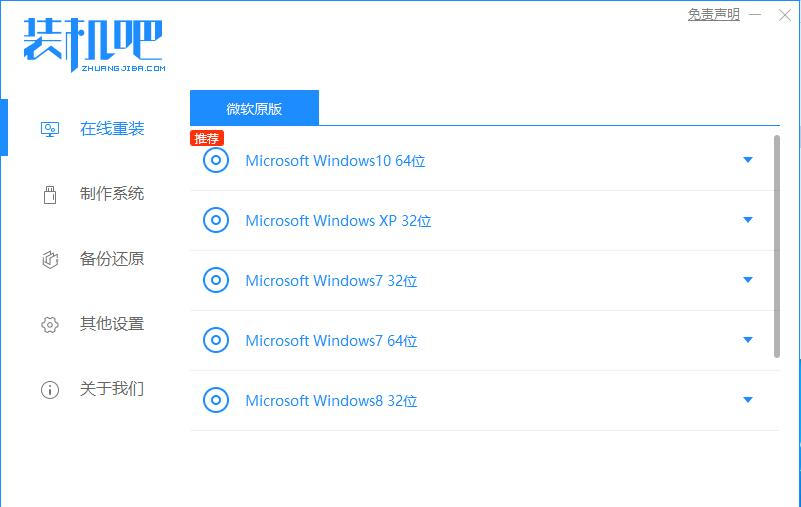
软件特色
1、一键重装系统软件
电脑可正常情况,只要使用装机吧一键重装系统即可快速重装系统xp/win7/win8/win10。
2、笔记本重装系统
装机吧一键重装系统非常适合笔记本重装系统,像联想戴尔东芝等等电脑品牌是完全支持的。
3、电脑重装系统教程
装机吧有完善的重装系统教程,既有文字重装系统教程,也有视频重装系统教程,可自主选择。
4、开不了机重装系统
装机吧支持电脑开不了机也可以重装系统,您只要准备好U盘和一台可以使用的电脑。
使用方法
1、首先双击桌面计算机图标,查看一下,如果只有C盘,我们就需要将硬盘进行分区,操作也比较简单,点击链接查看一个磁盘的电脑如何分区
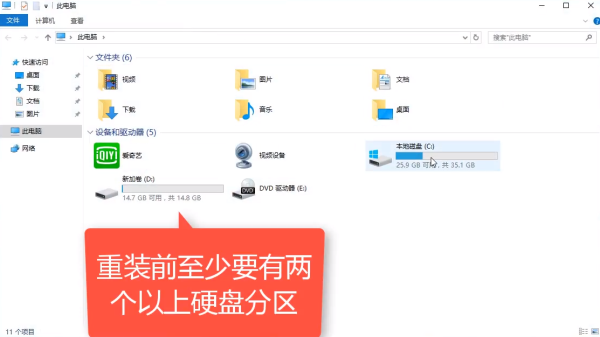
2、打开装机吧一键重装系统软件,退出全部的杀毒软件
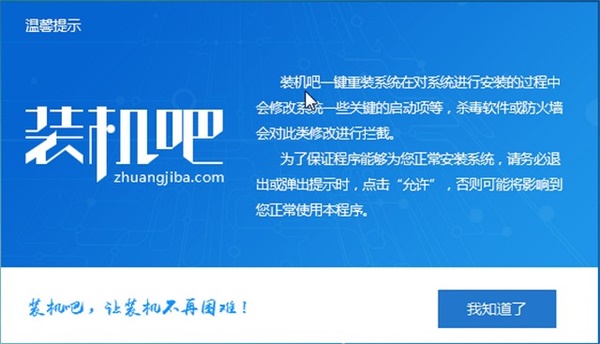
3、点击系统重装
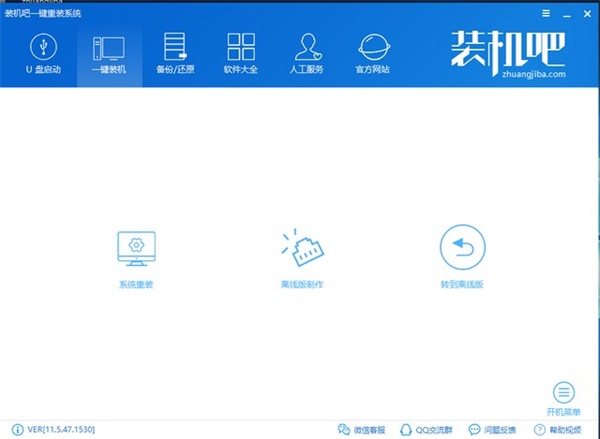
4、开始进行本地环境检测,此界面我们可以了解到电脑的一些信息,想要安装win7的朋友这时候就需要注意一下分区形式和启动方式,如果分区形式显示为GPT,小编还是建议大家选择win10系统。
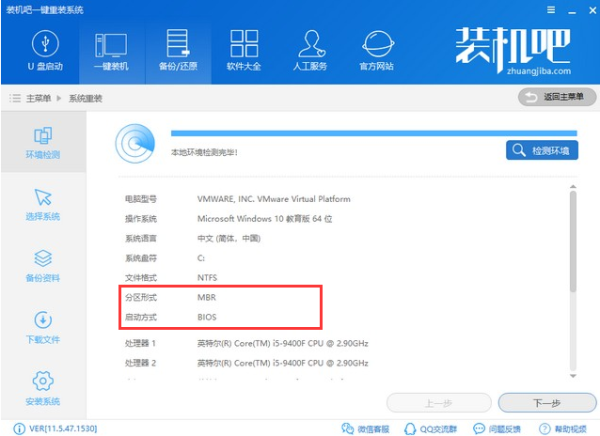
5、装机吧支持xp/win7/win8/win10微软官方原版系统的安装,选择需要的系统,点击安装此系统
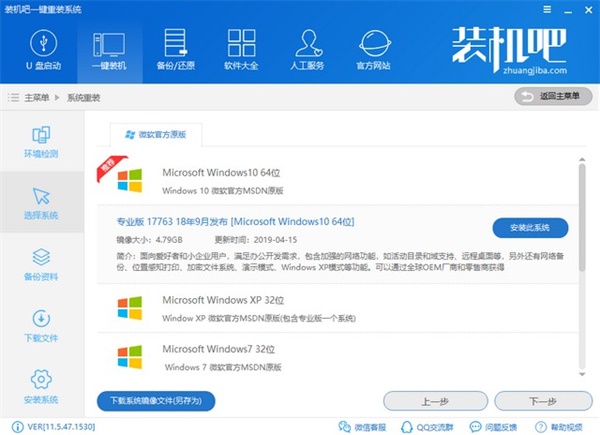
6、选择需要备份重要文件,装机吧可以备份系统,驱动等等,选择完成后点击下一步
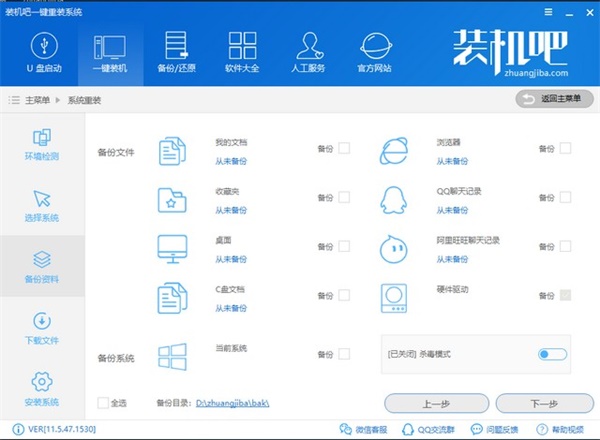
7、出现询问窗口界面,点击安装系统,之后的步骤就不用我们操作了,在保证电脑不断电的前提下可以先去忙其他的事情啦
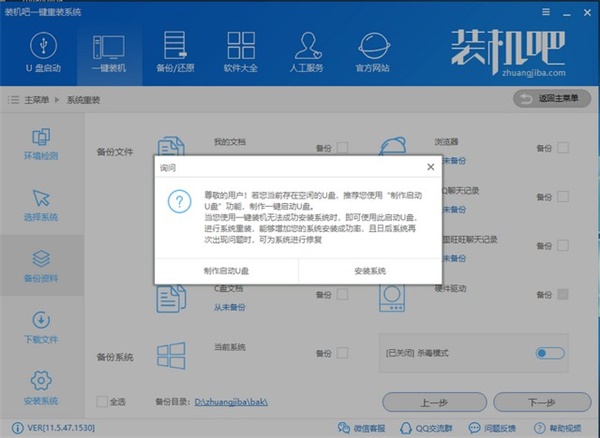
8、装机吧一键重装系统就这么简单的安装成功了
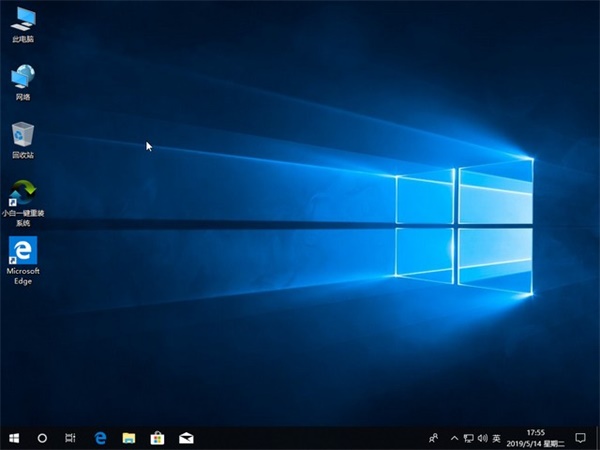
安装方法
1、首先等待装机吧一键重装系统官方下载完成
2、使用压缩软件解压文件
3、双击运行“zhuangjiba_v1760.exe”开始安装
4、自定义安装目录后等待安装完成后即可使用
- 精选留言 来自湖南怀化移动用户 发表于: 2023-12-17
- 真的管用?
- 精选留言 来自吉林白山移动用户 发表于: 2023-10-18
- 很好很强大,用起来很方便
- 精选留言 来自内蒙古呼伦贝尔移动用户 发表于: 2023-11-23
- 用了几天,上瘾了。太赞了
- 精选留言 来自辽宁沈阳电信用户 发表于: 2023-6-15
- 上佳品质的软件,体验极佳
- 精选留言 来自新疆阿克苏移动用户 发表于: 2023-3-15
- 这款软件满满的都是回忆啊,必须顶!
















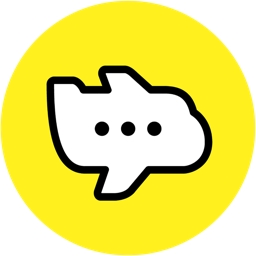

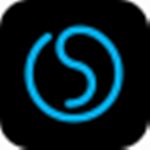
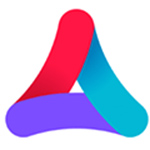

























 浙公网安备 33038202002266号
浙公网安备 33038202002266号